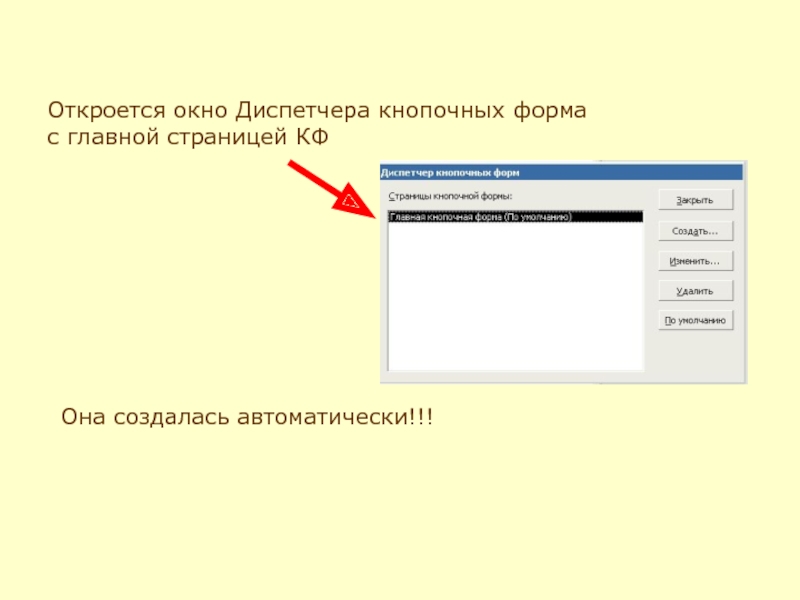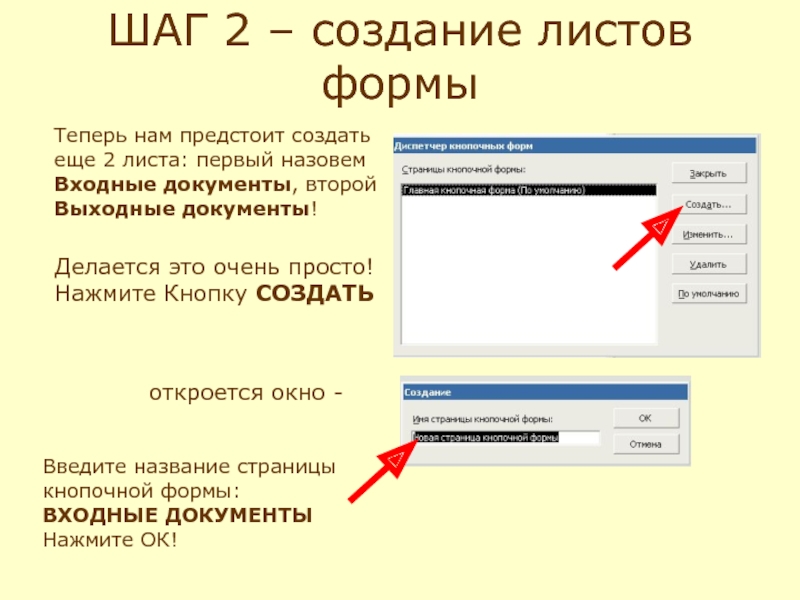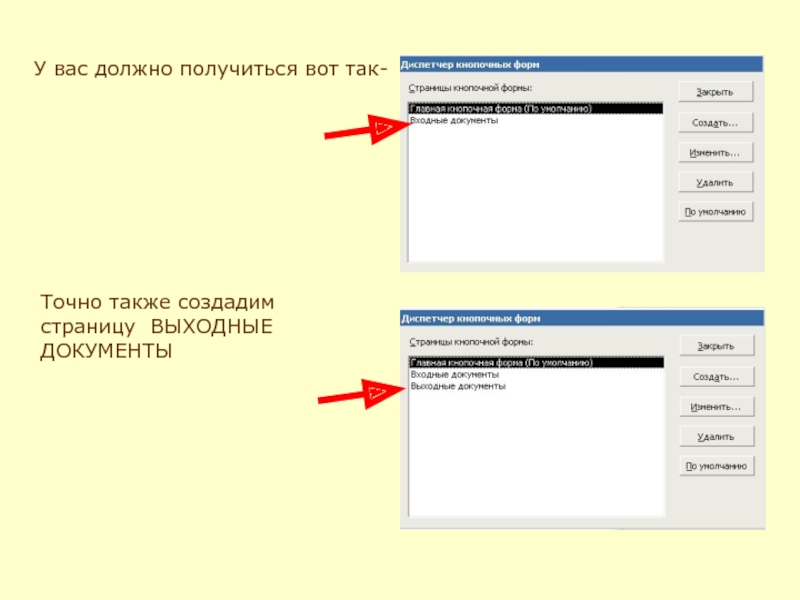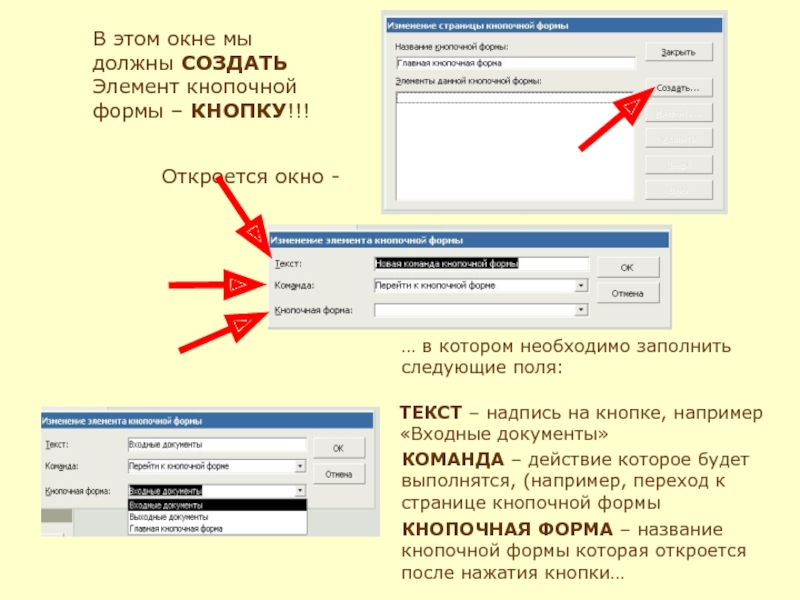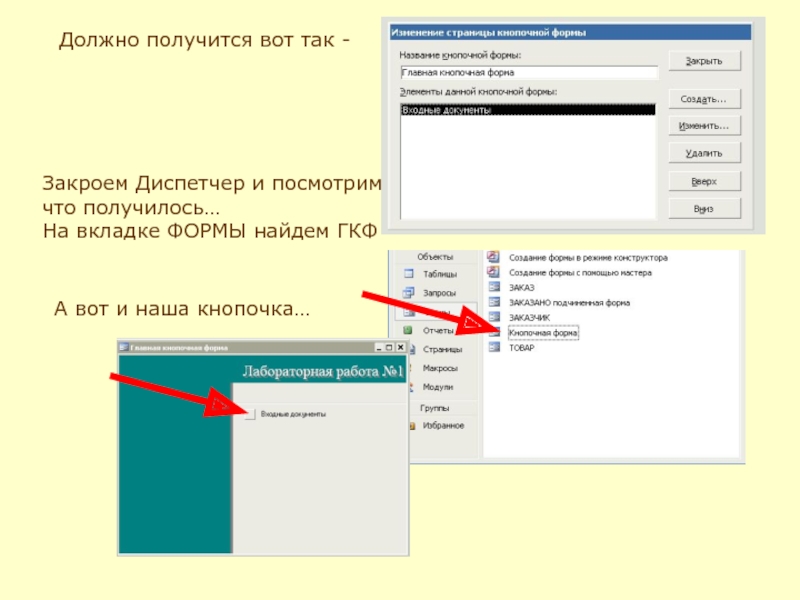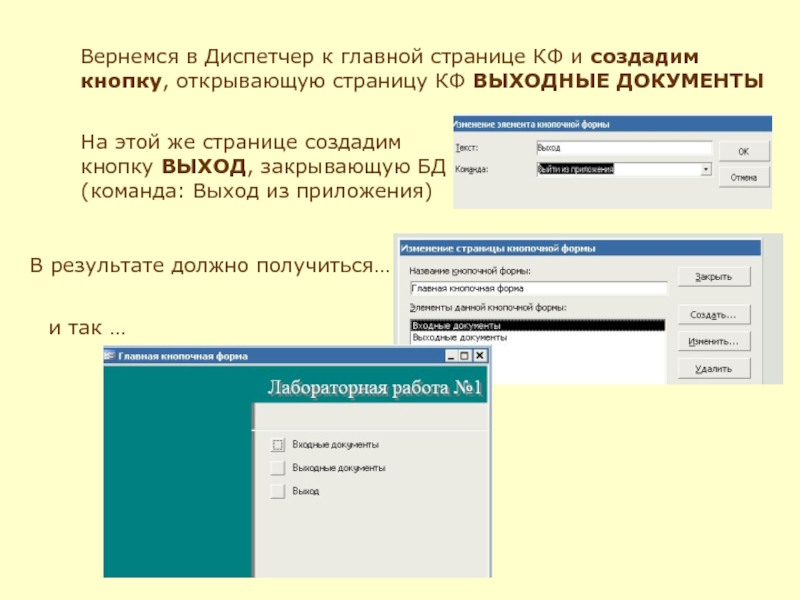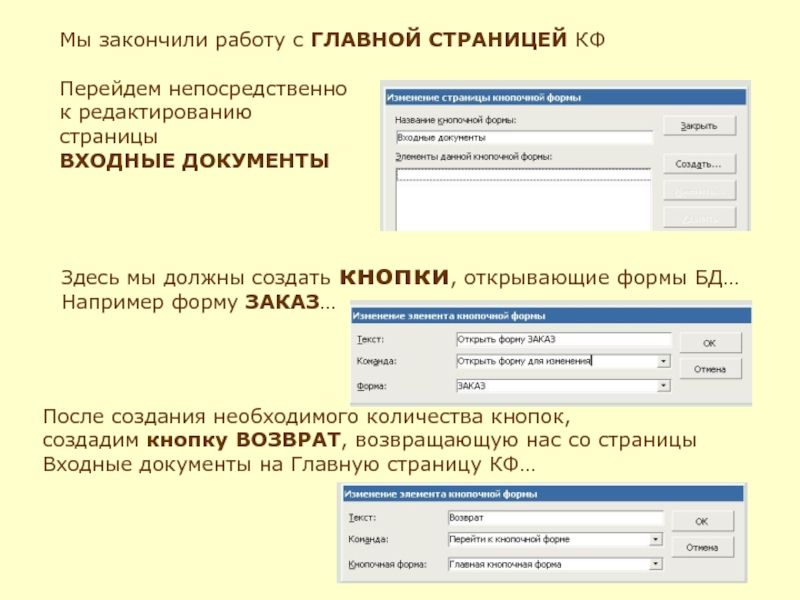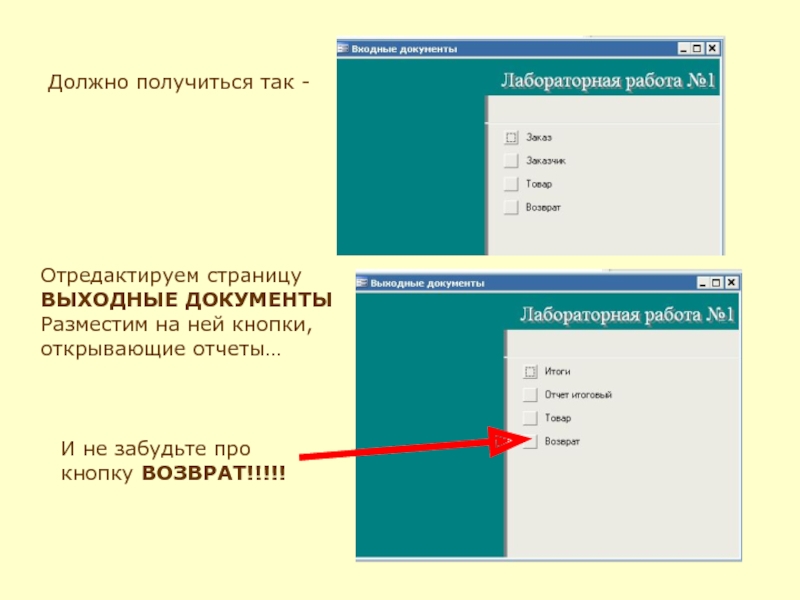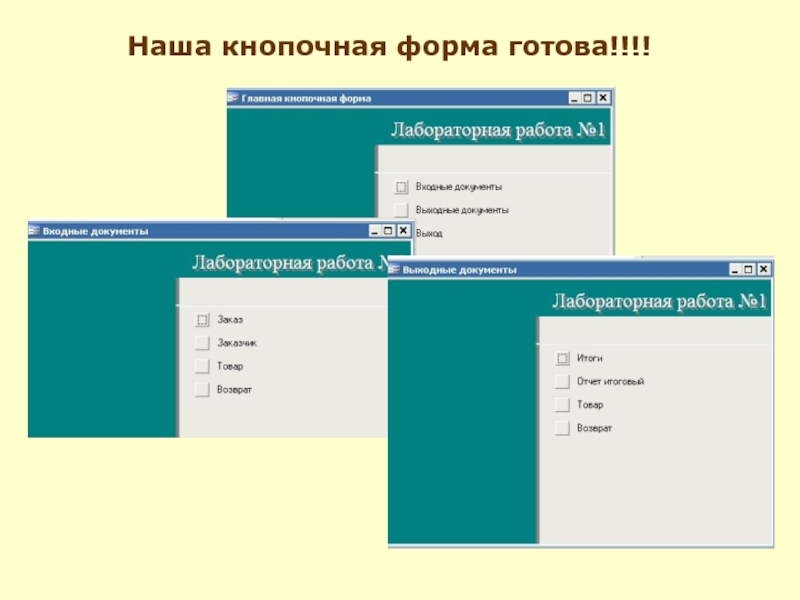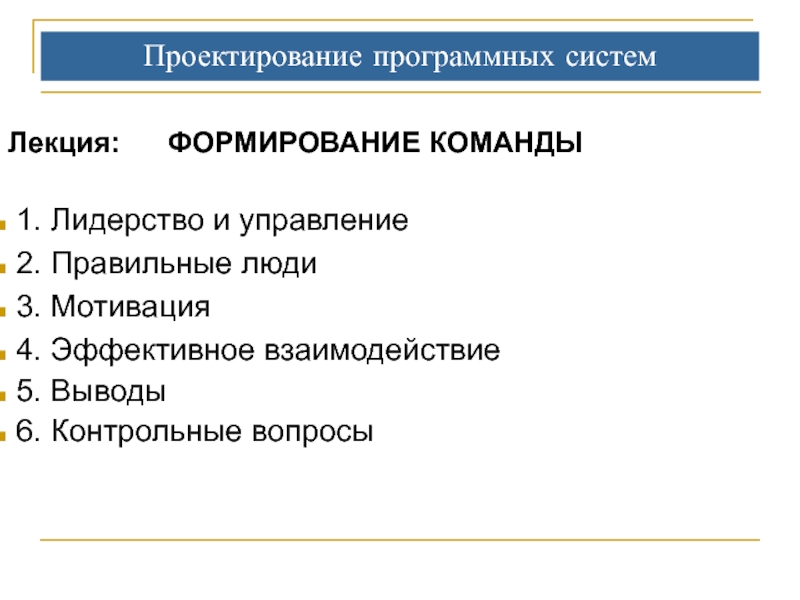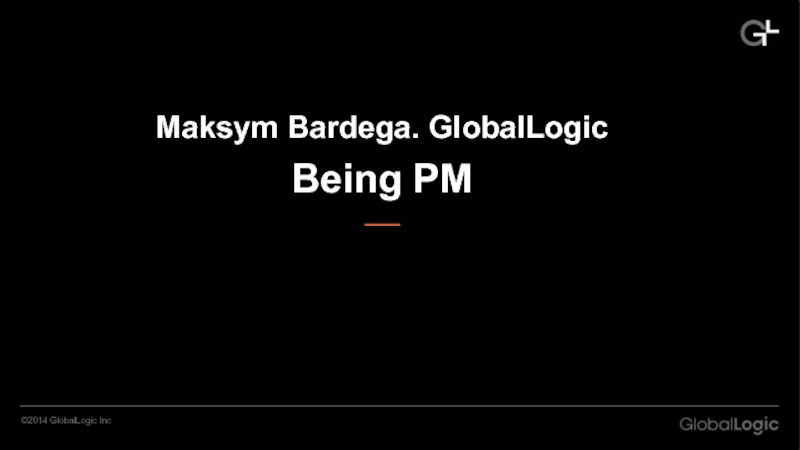Разделы презентаций
- Разное
- Английский язык
- Астрономия
- Алгебра
- Биология
- География
- Геометрия
- Детские презентации
- Информатика
- История
- Литература
- Математика
- Медицина
- Менеджмент
- Музыка
- МХК
- Немецкий язык
- ОБЖ
- Обществознание
- Окружающий мир
- Педагогика
- Русский язык
- Технология
- Физика
- Философия
- Химия
- Шаблоны, картинки для презентаций
- Экология
- Экономика
- Юриспруденция
Создание Главной кнопочной формы
Содержание
- 1. Создание Главной кнопочной формы
- 2. Кнопочная форма – что ЭТО????КФ- это интерфейс,
- 3. Как выглядит ГКФ?А вот так -…
- 4. ГКФ состоит из…СТРАНИЦ…. (их может быть несколько)…..
- 5. …создадим кнопочную форму для базы данных из Лабораторной работы №1Чтобы научится делать кнопочные формы….
- 6. Шаг 1 – Создание главной страницы КФВыберите:
- 7. Откроется окно Диспетчера кнопочных формас главной страницей КФОна создалась автоматически!!!
- 8. ШАГ 2 – создание листов формы Теперь
- 9. У вас должно получиться вот так- Точно также создадим страницу ВЫХОДНЫЕ ДОКУМЕНТЫ
- 10. Правильно!!! Через КНОПКИ!!!!!На главной странице нам нужно
- 11. ШАГ 3 – Создание кнопокДля начала создадим
- 12. В этом окне мы должны СОЗДАТЬЭлемент кнопочной
- 13. Должно получится вот так - Закроем Диспетчер
- 14. Вернемся в Диспетчер к главной странице КФ
- 15. Мы закончили работу с ГЛАВНОЙ СТРАНИЦЕЙ КФПерейдем
- 16. Должно получиться так - Отредактируем страницу ВЫХОДНЫЕ
- 17. Наша кнопочная форма готова!!!!
- 18. УРА!!! Работа закончена!Happy end!!!
- 19. Скачать презентанцию
Слайды и текст этой презентации
Слайд 2Кнопочная форма – что ЭТО????
КФ- это интерфейс, позволяющий сделать работу
с БД простой и удобной даже неопытному пользователю
КФ –
это «Лицо» базы данныхСлайд 4ГКФ состоит из…
СТРАНИЦ…. (их может быть несколько)
….. и КНОПОК
Их тоже
может
быть много!!!
КНОПКИ позволяют:
открывать объекты БД (формы, отчеты);
запускать
макросы;перемещаться по листам кнопочной форм;
и даже закрывать БД и завершать работу с Access!
Слайд 5…создадим кнопочную форму для базы данных из Лабораторной работы №1
Чтобы
научится делать кнопочные формы….
Слайд 6Шаг 1 – Создание главной страницы КФ
Выберите: Сервис – Служебные
программы –
Диспетчер кнопочных форм…
Откроется окно -
Здесь нужно сказать
ДААААААААААААААААААААААААА!!!!!!!
Слайд 7Откроется окно Диспетчера кнопочных форма
с главной страницей КФ
Она создалась автоматически!!!
Слайд 8ШАГ 2 – создание листов формы
Теперь нам предстоит создать еще
2 листа: первый назовем Входные документы, второй Выходные документы!
Введите
название страницы кнопочной формы:
ВХОДНЫЕ ДОКУМЕНТЫ
Нажмите ОК!
Делается это очень просто!
Нажмите Кнопку СОЗДАТЬ
откроется окно -
Слайд 10Правильно!!! Через КНОПКИ!!!!!
На главной странице нам нужно создать
кнопки, при нажатии
на которые
будут открываться страницы
ВХОДНЫЕ и
ВЫХОДНЫЕ ДОКУМЕНТЫ
Это делается так…..
У вас
есть 3 несвязанные (и абсолютно пустые!!!) страницы КФ…Как они должны быть связаны???? (Спросите Вы….)
А на страницах Входные и Выходные документы должны
быть кнопки, возвращающие пользователя на главную страницу!!!
Слайд 11ШАГ 3 – Создание кнопок
Для начала создадим на главной странице
кнопку, отрывающую
страницу ВХОДНЫЕ ДОКУМЕНТЫ
Для этого мы должны ИЗМЕНИТЬ
ГЛАВНУЮ СТРАНИЦУ
кнопочной формы
Откроется окно -
Слайд 12В этом окне мы должны СОЗДАТЬ
Элемент кнопочной формы – КНОПКУ!!!
Откроется окно -
… в котором необходимо заполнить следующие поля:
КОМАНДА
– действие которое будет выполнятся, (например, переход к странице кнопочной формыКНОПОЧНАЯ ФОРМА – название
кнопочной формы которая откроется
после нажатия кнопки…
ТЕКСТ – надпись на кнопке, например
«Входные документы»
Слайд 13Должно получится вот так -
Закроем Диспетчер и посмотрим
что получилось…
На
вкладке ФОРМЫ найдем ГКФ
А вот и наша кнопочка…
Слайд 14Вернемся в Диспетчер к главной странице КФ и создадим
кнопку,
открывающую страницу КФ ВЫХОДНЫЕ ДОКУМЕНТЫ
На этой же странице создадим
кнопку
ВЫХОД, закрывающую БД (команда: Выход из приложения)
В результате должно получиться…
и так …
Слайд 15Мы закончили работу с ГЛАВНОЙ СТРАНИЦЕЙ КФ
Перейдем непосредственно
к редактированию
страницы
ВХОДНЫЕ
ДОКУМЕНТЫ
Здесь мы должны создать кнопки, открывающие формы БД…
Например форму ЗАКАЗ…
После
создания необходимого количества кнопок, создадим кнопку ВОЗВРАТ, возвращающую нас со страницы
Входные документы на Главную страницу КФ…